Wraz ze zmianą czasu i technologii większość z Was chętnie uczy się z filmów wykładowych online, ponieważ można uzyskać różne informacje z wszelkiego rodzaju wykładów bez wychodzenia z domu. Czasami może się okazać, że konkretny wykład jest ważny i obejrzeć go ponownie w trybie offline, ale jak?
Najłatwiej jest nagrywać wykłady za pomocą rejestratorów ekranowych. Pokażemy Ci, jak nagrywać wykłady na Windows/Mac/iPhone z 5 najlepszymi rejestratorami ekranu na tej stronie. Teraz czytaj dalej, aby znaleźć najlepszy sposób na nagrywanie wykładów na swoim urządzeniu.
Powiązany artykuł: Top 12 najlepszych darmowych rejestratorów ekranu dla Windows i Mac
Jak nagrać wykład w systemie Windows 10
EaseUS RecExperts dla systemu Windows to wszechstronna aplikacja do nagrywania wykładów dla systemu Windows, która może pomóc w łatwym nagrywaniu wykładów. Jego intuicyjny i prosty interfejs jest przyjazny dla wszystkich poziomów użytkowników, zwłaszcza nowicjuszy. To oprogramowanie do nagrywania ekranu umożliwia nagrywanie ekranu w niestandardowych rozmiarach, takich jak cały ekran lub wybrany obszar.
Poza tym oferuje wiele innych opcji, takich jak nagrywanie dźwięku (dźwięk systemowy, mikrofon lub jedno i drugie), przechwytywanie kamery internetowej, rozgrywki, powiększanie spotkania, przesyłanie strumieniowe audio i wideo itp. Ta najlepsza aplikacja do nagrywania wykładów zapewnia, że nagrane pliki są wysoka jakość.
Dla początkujących jest to najlepszy rejestrator ekranu do wykładów. Jeśli chcesz spróbować, kliknij przycisk do bezpłatnego pobrania aby pobrać go na swoje urządzenie. Rejestracja nie jest wymagana.
EaseUS RecExperts
- Nagrywaj jednocześnie strumieniowo wideo, dźwięk i kamerę internetową
- Obsługa przycinania nagrań i dodawania tytułu początkowego/zakończenia napisów
- Zaplanuj zadania nagrywania, aby uchwycić to, co chcesz
- Eksportuj różne formaty wyjściowe, takie jak AVI, MP4, GIF itp.
Najlepszy sposób na nagranie wykładu w systemie Windows:
Krok 1. Uruchom EaseUS RecExperts. Istnieją dwie różne opcje nagrywania ekranu, np. „Pełny ekran” i „Region” . Jeśli wybierzesz „Pełny ekran”, przechwycisz cały ekran.
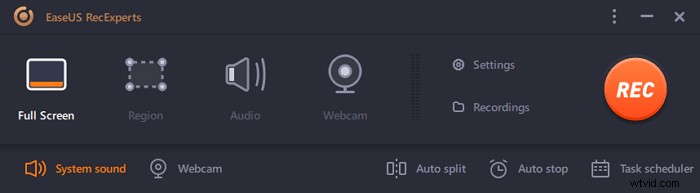
Krok 2. Jeśli wybierzesz „Region” opcja, to oprogramowanie poprosi Cię o dostosowanie obszaru nagrywania . Upewnij się, że wszystko, co chcesz przechwycić, mieści się w granicach pola wyboru.
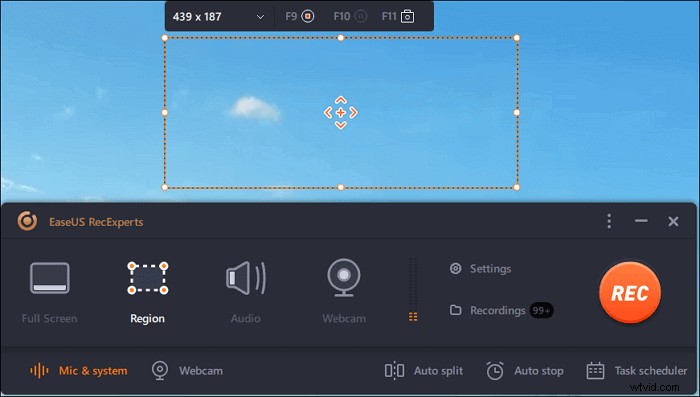
Krok 3. Dotknij przycisku w lewym dolnym rogu głównego interfejsu i będzie można wybrać wiele opcji. Ten rejestrator obsługuje nagrywanie mikrofonu i dźwięku systemowego osobno lub jednocześnie. „Opcje” przycisk służy do regulacji głośności i mikrofonu.
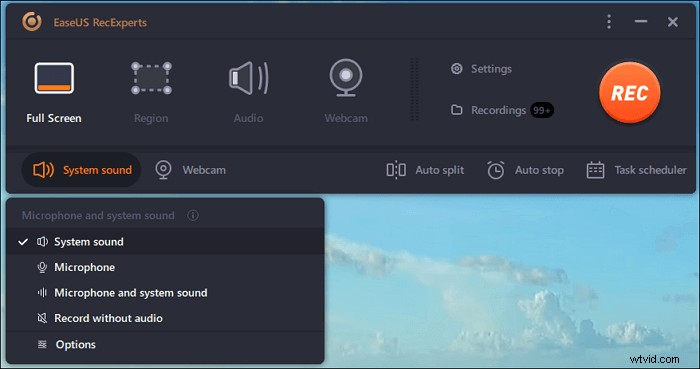
Krok 4. Aby jednocześnie nagrywać kamerę internetową, kliknij ikonę „Kamera internetowa” u dołu interfejsu . Stuknij przycisk, aby włączyć nagrywanie z kamery internetowej, a pojawi się menu rozwijane, w którym można wybrać urządzenie nagrywające. Kliknij „OK”, aby potwierdzić ustawienia.
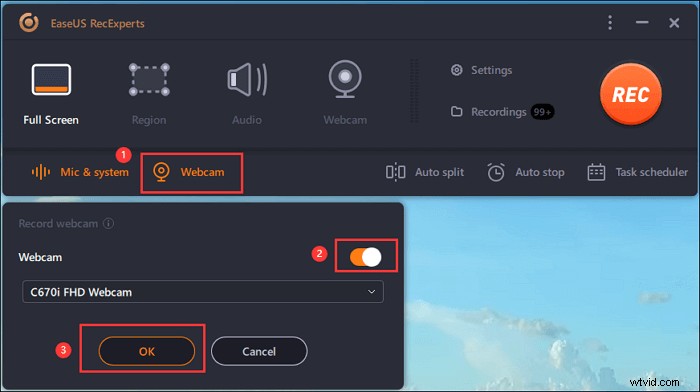
Krok 5. Gdy wrócisz do głównego interfejsu, kliknij przycisk „REC” rozpocząć nagrywanie. Pływający pasek narzędzi oferuje przyciski do wstrzymywania lub zatrzymaj nagrywanie podczas procesu nagrywania. Ponadto ikona aparatu może służyć do robienia zrzutów ekranu i ikony licznika czasu może pomóc w automatycznym zatrzymaniu.
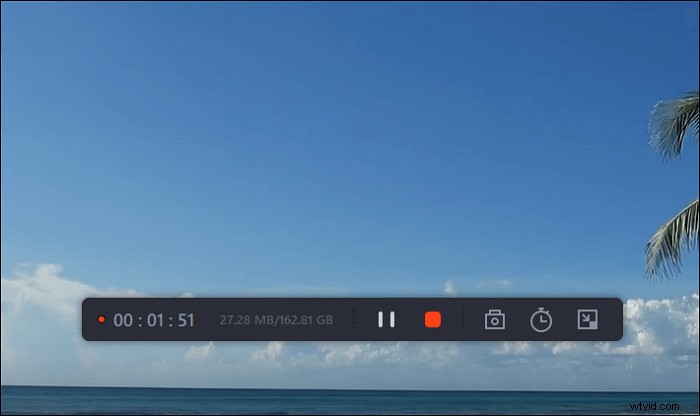
Krok 6. Nagrane klipy wideo zostaną zapisane na komputerze. Gdy pojawi się odtwarzacz multimedialny, zobaczysz zestaw narzędzi, których możesz użyć do przycinania nagrania, wyodrębnij dźwięk i dodaj tytuł początkowy i napisy końcowe do oszczędności.
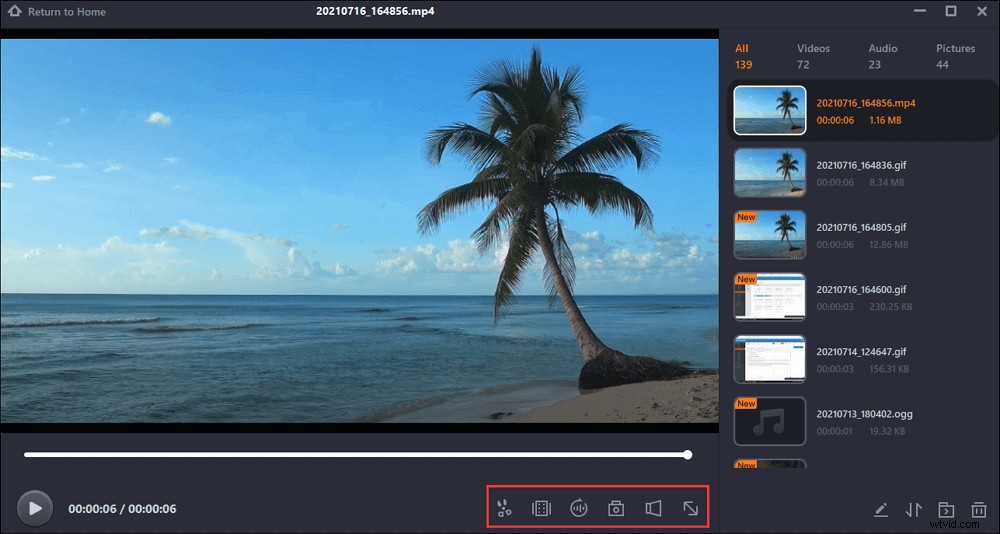
Ponadto, jeśli chcesz wiedzieć, jak nagrywać spotkanie Zoom bez pozwolenia, postępuj zgodnie z poniższym postem!

Jak nagrywać spotkanie Zoom bez pozwolenia
Rejestratory ekranu, takie jak EaseUS RecExperts, mogą nagrywać spotkania online, takie jak Zoom. Tutaj ten post przedstawia skuteczną metodę nagrywania, nawet jeśli nie jesteś gospodarzem.

Jak nagrywać wykłady online na komputerze Mac
Użytkownicy komputerów Mac wciąż mogą korzystać z darmowego oprogramowania do przechwytywania wykładów. Tutaj przedstawimy Ci dwa popularne i niezawodne rejestratory ekranu.
1. Odtwarzacz QuickTime
QuickTime Player to wielofunkcyjny program, którego można używać do nagrywania wykładów na komputerze Mac. To oprogramowanie może nie tylko pliki multimedialne, ale także nagrywać dźwięk i ekran na komputerze. Może z łatwością przechwytywać wszystko, co pojawia się na ekranie.
Jeśli chcesz nagrać wykład online, musisz zainstalować na swoim komputerze bezpłatne oprogramowanie o nazwie Soundflower, ponieważ Mac nie pozwala na przechwytywanie wewnętrznego dźwięku.
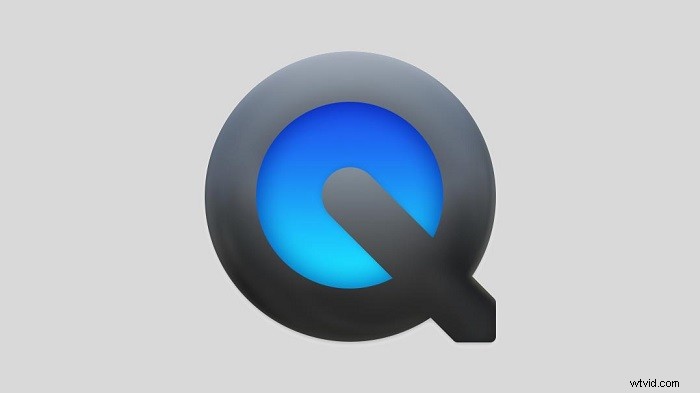
Jak nagrywać wykłady na Macu za pomocą QuickTime Playera:
Krok 1. Pobierz i zainstaluj Soundflower na komputerze Mac. Następnie kliknij „System” > „Preferencje dźwięku” i wybierz Soundflower (2 kanały) jako dźwięk wejściowy z paska wprowadzania.
Krok 2. Otwórz wykład, który chcesz nagrać, i uruchom program QuickTime Player. Kliknij „Plik” > „Nowe nagranie ekranu” na górnym pasku. Następnie kliknij trójkąt obok czerwonego przycisku i wybierz Soundflower (2ch) z menu rozwijanego.
Krok 3. Kiedy będziesz gotowy, możesz kliknąć czerwony przycisk, aby rozpocząć nagrywanie wykładów. Po zakończeniu wykładu kliknij przycisk zatrzymania, aby zakończyć nagrywanie.
Krok 4. Następnie znajdziesz nagrane wykłady na komputerze Mac w formacie MOV. Możesz go oglądać zawsze i wszędzie.
2. EaseUS RecExperts dla komputerów Mac
EaseUS RecExperts to doskonały rejestrator ekranu i kamery internetowej innej firmy, który umożliwia nagrywanie zajęć na komputerze Mac. To doskonały wybór dla tych, którzy chcą więcej funkcji poza podstawowymi narzędziami QuickTime Playera.
Podczas korzystania z programu QuickTime Player do nagrywania dźwięku niezbędna jest wtyczka o nazwie Soundflower. Nie musisz jednak instalować tej wtyczki, jeśli nagrywasz dźwięk za pomocą EaseUS RecExperts. Możesz nawet bez wysiłku przechwytywać dźwięk systemowy i swój głos jednocześnie lub osobno.
Funkcje:
- Nagrywaj kamerę internetową w rozdzielczości 1080P lub 720p
- Nagrywaj głos na Macu bez większego wysiłku
- Zaoferuj Harmonogram zadań do automatycznego nagrywania
- Obsługa przycinania filmów za pomocą wbudowanego narzędzia
Po nagraniu wykładów możesz wyeksportować nagrane filmy w formatach takich jak MP4, MOV, FLV itp. Jeśli potrzebujesz tego rejestratora, kliknij przycisk, aby go pobrać.
Najlepszy sposób na nagrywanie wykładów na Macu:
Krok 1. Otwórz EaseUS RecExperts i wybierz przycisk „Kamera internetowa” w głównym interfejsie.
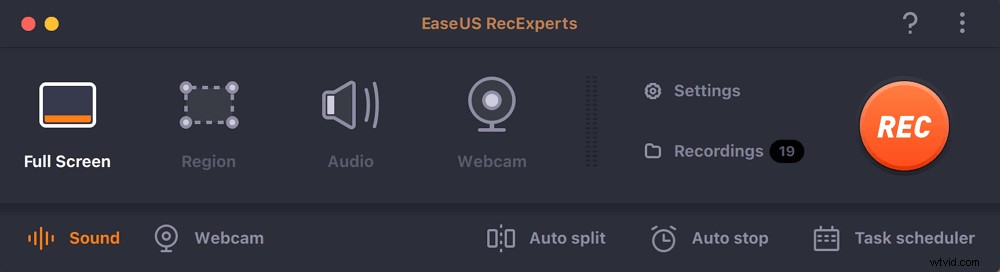
Krok 2. Następnie wbudowana kamera otworzy się automatycznie, a na pulpicie pojawi się okno nagrywania. Jeśli chcesz nagrać kamerę internetową z dźwiękiem, kliknij ikonę „Dźwięk” w lewym dolnym rogu, aby wybrać źródło dźwięku.
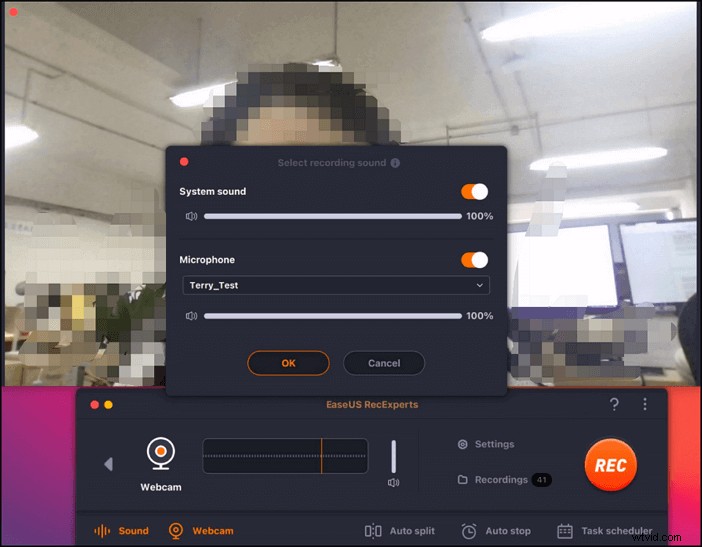
Krok 3. Kliknij „REC”, aby rozpocząć nagrywanie z kamery internetowej i możesz wstrzymać, wznowić lub zakończyć nagrywanie, klikając dwa przyciski po lewej stronie. W końcu nagranie zostanie zapisane na komputerze Mac.
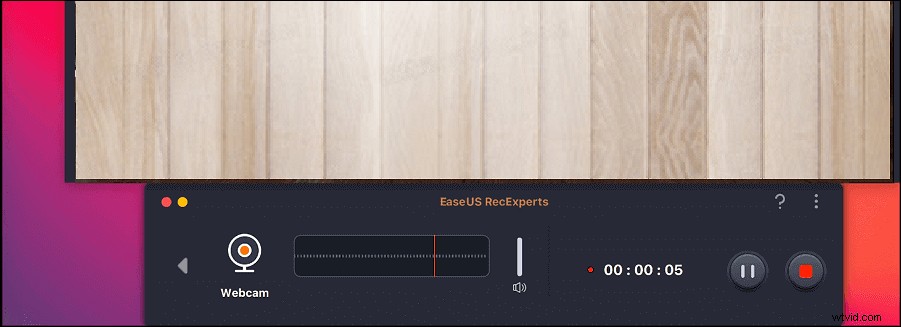
3. Studio OBS
OBS Studio to rejestrator ekranu o otwartym kodzie źródłowym, który jest powszechnie używany na całym świecie. Jest używany głównie do nagrywania wideo i przesyłania strumieniowego na żywo. Poza tym, dzięki bogatym funkcjom, jest również doskonałym rejestratorem wykładów.
Możesz go użyć do nagrania dowolnego wideo wykładowego online, aby obejrzeć go w trybie offline. Jednak początkującym jest trochę trudno korzystać bez przewodników.
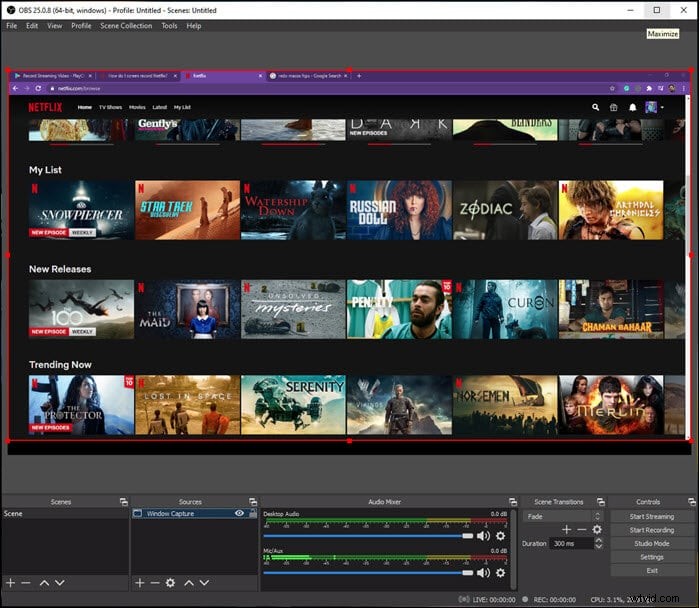
Jak nagrywać wykłady na Macu w OBS Studio:
Krok 1. Pobierz i zainstaluj iShowU Audio Capture na komputerze Mac. Następnie przejdź do „Konfiguracja MIDI audio” i wybierz „iShowU Audio Capture” jako urządzenie główne.
Krok 2. Wybierz „Preferencje systemowe”, a następnie „Preferencje dźwięku”, a następnie wybierz „Urządzenie z wieloma wyjściami”. Następnie otwórz OBS Studio i ustaw Audio na „iShowU Audio Capture”.
Krok 3. W głównym interfejsie OBS Studio, kliknij prawym przyciskiem myszy i wybierz Przechwytywanie Windows, aby wybrać okno wykładu, które będziesz nagrywać. Następnie możesz kliknąć czerwony przycisk, aby rozpocząć nagrywanie wykładów.
Krok 4. Po zakończeniu kliknij przycisk stop, aby zakończyć nagrywanie. Nagrane filmy znajdziesz na komputerze Mac.
Jak nagrywać wykład na iPhonie/iPadzie
Jeśli chcesz nagrywać wykłady online na iPhonie lub iPadzie dla wygody, możesz użyć rejestratora ekranu iOS do nagrywania wykładu. Używając go, możesz łatwo i szybko przechwycić to, czego potrzebujesz na swoich urządzeniach z iOS bez instalowania aplikacji innych firm.
Znasz rejestrator ekranu, ale nie wiesz, jak go używać? Spójrz na następujące kroki.
Uwaga:możesz używać rejestratora ekranu iOS tylko wtedy, gdy system iOS na Twoich urządzeniach to wersja 11, 12 lub nowsza.
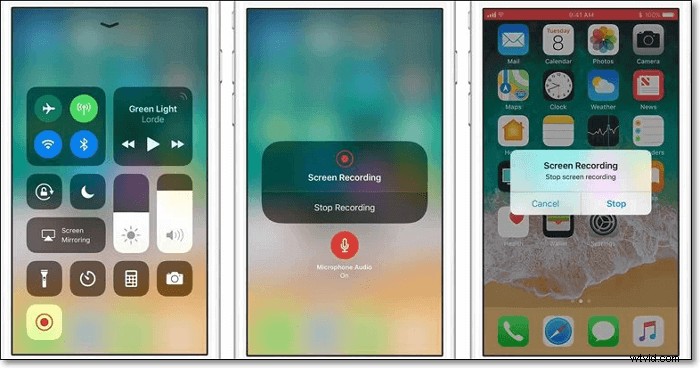
Szczegółowy samouczek dotyczący nagrywania wykładów:
Krok 1. Odblokuj iPhone'a lub iPada, a następnie kliknij „Ustawienia” > „Centrum sterowania” > „Dostosuj elementy sterujące”, aby znaleźć „Nagrywanie ekranu” na dolnej liście. Następnie kliknij przycisk „+”.
Krok 2. Znajdź wykład, który chcesz nagrać, i otwórz go. Przesuń palcem w dół z prawego górnego rogu ekranu, a zobaczysz Centrum sterowania. Kliknij nagrywanie ekranu i naciśnij „Rozpocznij nagrywanie”, aby rozpocząć nagrywanie wykładów.
Krok 3. Dotknij czerwonego paska, aby zatrzymać nagrywanie wykładów. Następnie możesz znaleźć nagrane wideo z wykładu w aplikacji Zdjęcia.
Wskazówki dodatkowe:jak nagrać wykład dla uczniów za pomocą kamery internetowej
W pierwszej połowie tego postu rozmawialiśmy o nagrywaniu wykładów lub zajęć online jako student. Jeśli jesteś nauczycielem, najbardziej chcesz wiedzieć, jak nagrać wykład wideo online dla swoich uczniów. Oczywiście może Ci w tym pomóc potężny ekran i rejestrator kamery internetowej. Przed nagraniem musisz poczynić pewne przygotowania.
1. Przygotuj treść wykładu i slajdy
Po pierwsze, musisz wcześniej zaplanować treści, które chcesz omówić na wykładzie. Ten plan może być tak dokładny, jak to tylko możliwe, aby wiedzieć, jak przydzielić czas zajęć.
Atrakcyjne slajdy mogą pomóc uczniowi zrozumieć niektóre kluczowe punkty i zapamiętać niezbędną wiedzę.
2. Pobierz i zainstaluj rejestrator do wykładów
Jeśli chodzi o oprogramowanie do nagrywania wykładów, należy zwrócić uwagę na podstawowe funkcje rejestratora. Powinna na przykład umożliwiać nagrywanie z kamery internetowej w wysokiej jakości oraz nagrywanie zarówno dźwięku z komputera, jak i głosu. EaseUS RecExperts może zaspokoić wszystkie te potrzeby podczas nagrywania wykładu.
Jeśli to jest dokładnie to, czego chcesz, kliknij poniższy przycisk, aby pobrać rejestrator teraz.
3. Zoptymalizuj jakość dźwięku i obrazu
Przed nagraniem wykładów musisz dostosować niektóre ustawienia wideo i audio. Możesz wybrać najbardziej odpowiednią liczbę klatek na sekundę i szybkość transmisji zgodnie ze swoimi potrzebami (dla wersji Windows). Upewnij się, że wybierasz najlepszą jakość i głośność wideo.
Poza tym upewnij się, że wybierasz świetne źródło światła. Światło przed tobą może być lepsze niż to za tobą. Następnie postaraj się unikać hałasu w tle, który odwróci uwagę uczniów.
4. Rozpocznij nagrywanie
Teraz możesz zacząć nagrywać wykłady dla swoich uczniów. Jeśli chcesz poprawić jakość obrazu i dźwięku, pomocny będzie mikrofon zewnętrzny i kamera zewnętrzna.
Jeśli używasz MacBooka, kliknij poniższy artykuł, aby poznać szczegółowe instrukcje nagrywania kamery internetowej.

Jak nagrywać kamerę internetową na komputerze Mac
W tym poście dowiesz się wszystkiego, od tworzenia samouczków wideo i demonstracji po nagrywanie czatów z kamery internetowej i rozmów wideo na MacBooku.

Jeśli chcesz nagrać zajęcia online dla swoich uczniów w systemie Windows, możesz wykonać czynności opisane w tym artykule:>>Jak nagrywać kamerę internetową na komputerze z systemem Windows.
Dolna linia
Niezależnie od tego, jakich urządzeń używasz do nagrywania wykładów, w tym artykule znajdziesz najlepszą aplikację do nagrywania wykładów dla systemów Windows i Mac. Poza tym możesz również znaleźć samouczek jak nagrywać wykłady z tymi aplikacjami. Jaki jest dla Ciebie najlepszy sposób nagrywania wykładów?
Jeśli chcesz nagrywać na iPhonie lub iPadzie, najlepszym wyborem będzie wbudowany rejestrator ekranu. Jeśli pracujesz na komputerze z systemem Windows lub MacBooku, gorąco polecamy EaseUS RecExperts. To oprogramowanie do nagrywania ekranu może nagrywać dźwięk, ekran, kamerę internetową itp. Za pomocą prostych kliknięć. Spełni wszystkie Twoje potrzeby i nigdy Cię nie zawiedzie!
